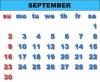画像クレジット: JGalione / E + / GettyImages
ウイルス、マルウェア、その他の厄介な脅威は、オペレーティングシステムとハードウェアの機能に実際の損害を与える可能性があります。 現在販売されているウイルス対策プログラムの数から判断すると、これらの外部の脅威の1つ以上によってコンピュータが被害を受ける可能性が高くなります。 ラップトップまたはデスクトップコンピューターをフォーマットすると、オペレーティングシステムを復元できる「クリーンな状態」が作成されます。 それはあなたのコンピュータが開発した問題がなくなることを確実にします。 コンピュータを販売していて、取引の前に個人情報を削除したい場合にも、フォーマットは役立ちます。 最良の部分? ラップトップのフォーマット方法を学ぶのは比較的簡単です。
データの保護
ラップトップを復元してフォーマットすると、手順の前にコンピューターに保存した情報が失われます。 そのことを念頭に置いて、復元とフォーマットを開始する前に、重要なファイルやアプリケーションをバックアップすることをお勧めします。 オペレーティングシステムとそれに関連するすべてのファイルの完全バックアップを作成する必要がある場合は、次のことができます。 これは、コンピュータに含まれている、または次の目的で利用できるさまざまなソフトウェアアプリケーションを使用して行います。 購入。 特定のファイルのみを保存するには、ハードドライブでそれらを選択し、それらを個別に外付けドライブに転送します。
今日のビデオ
Windowsラップトップフォーマットの開始
Windowsラップトップでは、復元プロセスを開始する最も簡単な方法は、[PC設定の変更]ウィンドウにある[回復]オプションメニューを開くことです。 ここで、[すべてを削除してWindowsを再インストールする]をクリックすると、コンピューターの完全な復元を開始できます。 この時点で、 Windowsオペレーティングシステムにはいくつかの追加オプションがあり、さまざまなデータ方法から選択できます。 消去。 オプションを選択すると、再インストールプロセスが開始されます。 この時点から、フォーマット前にコンピューター上にあったコンテンツにアクセスできなくなります(バックアップしなかった場合)。
Appleラップトップフォーマットを実行する
Appleラップトップでは、コンピュータを再起動し、再起動中にコマンドキーとRキーを押し続けることで、フォーマットプロセスを開始できます。 表示されるメニューで「ディスクユーティリティ」を選択し、コマンドキーとRキーを放します。 この選択を行うと、コンピュータに接続されているさまざまなドライブを強調表示する新しいウィンドウが表示されます。 このメニューで起動ディスクを選択し、[消去]をクリックします。 表示されるポップアップメニューから「フォーマット」を選択し、フォーマットタイプとして「MacOS拡張」を選択します。 ドライブに名前を付けたら、[消去]ボタンをクリックしてフォーマットプロセスを開始できます。 Windowsラップトップのフォーマットプロセスと同様に、フォーマットが開始されると、バックアップしていないデータにアクセスできなくなります。